–ê–Ϋ–Α–Μ–Η–Ζ –Ω―Ä–Η―΅–Η–Ϋ –≤–Ψ–Ζ–Ϋ–Η–Κ–Ϋ–Ψ–≤–Β–Ϋ–Η―è BSOD (–Γ–Η–Ϋ–Η–Ι ―ç–Κ―Ä–Α–Ϋ ―¹–Φ–Β―Ä―²–Η) –≤ Windows
- Bot
- 24.01.2020
- 46 591
- 23
- 25.01.2020
- 36
- 34
- 2

- –Γ–Ψ–¥–Β―Ä–Ε–Α–Ϋ–Η–Β ―¹―²–Α―²―¨–Η
–£ –Ψ–¥–Η–Ϋ –±–Β–Ζ―Ä–Α–¥–Ψ―¹―²–Ϋ―΄–Ι –¥–Β–Ϋ―¨ (–Ϋ–Ψ―΅―¨) –≤―΄ ―É–±–Β–Ε–¥–Α–Β―²–Β―¹―¨, ―΅―²–Ψ –±―É–Ϋ―² –Φ–Α―à–Η–Ϋ βÄ™ –Ϋ–Β –≤―΄–¥―É–Φ–Κ–Α ―³–Α–Ϋ―²–Α―¹―²–Ψ–≤. –£–Α―à –Κ–Ψ–Φ–Ω –Ω–Β―Ä–Β–Ζ–Α–≥―Ä―É–Ζ–Η–Μ―¹―è. –Γ–Α–Φ. –ë–Β–Ζ –≤–Α―à–Β–≥–Ψ –Ε–Β–Μ–Α–Ϋ–Η―è, –Η, ―΅―²–Ψ –Ϋ–Α–Η–±–Ψ–Μ–Β–Β –Ω–Ψ―Ä–Α–Ζ–Η―²–Β–Μ―¨–Ϋ–Ψ, –Ϋ–Β ―¹–Ω―Ä–Ψ―¹–Η–≤ ―Ä–Α–Ζ―Ä–Β―à–Β–Ϋ–Η―è! –ü–Ψ―²–Ψ–Φ ―ç―²–Ψ ―¹–Μ―É―΅–Η–Μ–Ψ―¹―¨ –Β―â–Β ―Ä–Α–Ζ... –ü–Ψ―²–Ψ–Φ –Β―â–Β. –ï―¹–Μ–Η –≤―΄ βÄ™ –Ϋ–Β –ë–Ψ–Μ―¨―à–Ψ–Ι –ë–Ψ―¹―¹, –Κ–Ψ–Φ–Ω –Ϋ―É–Ε–Β–Ϋ –≤–Α–Φ –¥–Μ―è ―Ä–Α–±–Ψ―²―΄ (–Ω–Ψ–Μ–Ϋ–Ψ―Ü–Β–Ϋ–Ϋ–Ψ–≥–Ψ –Ψ―²–¥―΄―Ö–Α), –Η –Φ–Ψ―Ä–Ψ–Κ–Α ―¹ ―¹–Β―Ä–≤–Η―¹-―Ü–Β–Ϋ―²―Ä–Ψ–Φ –Ϋ–Β –≤―Ö–Ψ–¥–Η―² –≤ –≤–Α―à–Η –Ω–Μ–Α–Ϋ―΄, –≤―΄ –Ϋ–Α―΅–Η–Ϋ–Α–Β―²–Β –Η―¹–Κ–Α―²―¨ –Ω―Ä–Η―΅–Η–Ϋ―É. –‰ –≤ –Β―â–Β –Ψ–¥–Η–Ϋ (–Ω―Ä–Β–Κ―Ä–Α―¹–Ϋ―΄–Ι) –¥–Β–Ϋ―¨ –≤–Α–Φ –≥–Ψ–≤–Ψ―Ä―è―², ―΅―²–Ψ –Ω–Β―Ä–Β–Ζ–Α–≥―Ä―É–Ε–Α―è―¹―¨, –Κ–Ψ–Φ–Ω –Ω―΄―²–Α–Β―²―¹―è ―¹–Ω–Α―¹―²–Η―¹―¨ –Ψ―² –Κ―Ä–Α―Ö–Α ―¹–Η―¹―²–Β–Φ―΄, –Η –Β―¹–Μ–Η –≤―΄ ―ç―²―É –Ω–Β―Ä–Β–Ζ–Α–≥―Ä―É–Ζ–Κ―É ―¹–Ϋ–Η–Φ–Β―²–Β, ―²–Ψ –Φ–Ψ–Ε–Ϋ–Ψ ―É–Ζ–Ϋ–Α―²―¨ –Ω―Ä–Η―΅–Η–Ϋ―É –≥―Ä–Ψ–Ζ―è―â–Β–Ι –±–Β–¥―΄.
–ü–Ψ―΅–Β–Φ―É –≤–Ψ–Ζ–Ϋ–Η–Κ–Α–Β―² –Η –Κ–Α–Κ –Η―¹–Ω―Ä–Α–≤–Η―²―¨?
–Γ–Η–Ϋ–Η–Ι ―ç–Κ―Ä–Α–Ϋ ―¹–Φ–Β―Ä―²–Η –≤ Windows (–Η–Ζ–≤–Β―¹―²–Ϋ―΄–Ι ―²–Α–Κ–Ε–Β –Κ–Α–Κ BSOD) ―΅–Α―¹―²–Ψ –≤–Ψ–Ζ–Ϋ–Η–Κ–Α–Β―² –¥–Α–Ε–Β –Ϋ–Α ―¹–Α–Φ―΄―Ö ―¹―²–Α–±–Η–Μ―¨–Ϋ―΄―Ö –≤–Β―Ä―¹–Η―è―Ö –û–Γ, ―²–Α–Κ–Η―Ö –Κ–Α–Κ Windows 7 –Η Windows 10. –£―¹–Β –¥–Β–Μ–Ψ –≤ ―²–Ψ–Φ, ―΅―²–Ψ –Ψ–≥―Ä–Ψ–Φ–Ϋ–Ψ–Β –Κ–Ψ–Μ–Η―΅–Β―¹―²–≤–Ψ ―Ä–Α–Ζ–Μ–Η―΅–Ϋ―΄―Ö –¥―Ä–Α–Ι–≤–Β―Ä–Ψ–≤ –Η –Φ–Ψ–¥―É–Μ–Β–Ι –Ω–Η―à―É―²―¹―è –Η–Ϋ–Ψ–≥–¥–Α –Ψ―΅–Β–Ϋ―¨ –Ϋ–Β–Κ–≤–Α–Μ–Η―³–Η―Ü–Η―Ä–Ψ–≤–Α–Ϋ–Ϋ―΄–Φ–Η ―Ä–Α–Ζ―Ä–Α–±–Ψ―²―΅–Η–Κ–Α–Φ–Η, –Α ―²–Α–Κ–Ε–Β –Η–Ζ-–Ζ–Α ―Ä–Α–Ζ–Μ–Η―΅–Ϋ―΄―Ö –±–Α–≥–Ψ–≤ –≤ ―¹–Α–Φ–Ψ–Ι –û–Γ Windows, ―²–Α–Κ –Κ–Α–Κ –Β–Β –Η―¹―Ö–Ψ–¥–Ϋ―΄–Ι –Κ–Ψ–¥ –Ζ–Α–Κ―Ä―΄―². –Γ―é–¥–Α –Ε–Β –¥–Ψ–±–Α–≤–Μ―è―é―²―¹―è ―Ä–Α–Ζ–Μ–Η―΅–Ϋ―΄–Β –Ω―Ä–Ψ–≥―Ä–Α–Φ–Φ―΄ –¥–Μ―è –Κ–Ψ–Φ–Ω―¨―é―²–Β―Ä–Α, –Κ–Ψ―²–Ψ―Ä―΄–Β –Ψ–±–Β―¹–Ω–Β―΅–Η–≤–Α―é―² "–±–Β–Ζ–Ψ–Ω–Α―¹–Ϋ–Ψ―¹―²―¨", –≤―Ä–Ψ–¥–Β ―³–Α–Β―Ä–≤–Ψ–Μ–Ψ–≤ –Η –Α–Ϋ―²–Η–≤–Η―Ä―É―¹–Ψ–≤.
–û―΅–Β–≤–Η–¥–Ϋ–Ψ, ―΅―²–Ψ–±―΄ –Η―¹–Ω―Ä–Α–≤–Η―²―¨ –≤–Ψ–Ζ–Ϋ–Η–Κ―à―É―é –Ω―Ä–Ψ–±–Μ–Β–Φ―É, –Ϋ–Β–Ψ–±―Ö–Ψ–¥–Η–Φ–Ψ ―É–¥–Α–Μ–Η―²―¨ ―¹–Ψ―³―², –Κ–Ψ―²–Ψ―Ä―΄–Ι –≤―΄–Ζ―΄–≤–Α–Β―² ―ç―²―É –Ω―Ä–Ψ–±–Μ–Β–Φ―É. –ù–Ψ –Ζ–Α–±–Ψ―²–Μ–Η–≤―΄–Β ―Ä–Α–Ζ―Ä–Α–±–Ψ―²―΅–Η–Κ–Η –Η–Ζ –Φ–Α–Ι–Κ―Ä–Ψ―¹–Ψ―³―² ―¹–¥–Β–Μ–Α–Μ–Η –≤―¹–Β –Φ–Α–Κ―¹–Η–Φ–Α–Μ―¨–Ϋ–Ψ –Η–Ϋ―³–Ψ―Ä–Φ–Α―²–Η–≤–Ϋ–Ψ (―ç―²–Ψ ―¹–Α―Ä–Κ–Α–Ζ–Φ), ―΅―²–Ψ–±―΄ –Ω–Ψ–Μ―¨–Ζ–Ψ–≤–Α―²–Β–Μ―¨ –±―΄–Μ –≤―΄–Ϋ―É–Ε–¥–Β–Ϋ –Ω–Ψ–Μ―¨–Ζ–Ψ–≤–Α―²―¨―¹―è –Η―Ö ―¹–Μ―É–Ε–±–Ψ–Ι –Ω–Ψ–¥–¥–Β―Ä–Ε–Κ–Η –Η –≤–Φ–Β―¹―²–Ψ –≤―¹–Β–Ι –Ϋ–Β–Ψ–±―Ö–Ψ–¥–Η–Φ–Ψ–Ι –Η–Ϋ―³–Ψ―Ä–Φ–Α―Ü–Η–Η –Ω–Ψ–Κ–Α–Ζ―΄–≤–Α―é―² –Μ–Η―à―¨ –Κ–Ψ–¥ –Ψ―à–Η–±–Κ–Η, –Ω―Ä―è―΅–Α –≤―¹–Β –Ψ―¹―²–Α–Μ―¨–Ϋ–Ψ–Β. –ü–Ψ―ç―²–Ψ–Φ―É, ―΅―²–Ψ–±―΄ ―¹–Α–Φ–Ψ―¹―²–Ψ―è―²–Β–Μ―¨–Ϋ–Ψ ―Ä–Α–Ζ–Ψ–±―Ä–Α―²―¨―¹―è –Ω–Ψ―΅–Β–Φ―É –≤―΄–Μ–Β–Ζ–Α–Β―² ―¹–Η–Ϋ–Η–Ι ―ç–Κ―Ä–Α–Ϋ ―¹–Φ–Β―Ä―²–Η –≤ Windows, –Ϋ–Β–Ψ–±―Ö–Ψ–¥–Η–Φ–Ψ –±―É–¥–Β―² –Ω–Ψ–Ι―²–Η –±–Ψ–Μ–Β–Β –¥–Μ–Η–Ϋ–Ϋ―΄–Φ –Ω―É―²–Β–Φ –Η ―Ä–Α–Ζ–Ψ–±―Ä–Α―²―¨―¹―è –≤ –Ω―Ä–Η―΅–Η–Ϋ–Α―Ö –≤–Ψ–Ζ–Ϋ–Η–Κ–Ϋ–Ψ–≤–Β–Ϋ–Η―è.
–ö–Α–Κ ―É–Ζ–Ϋ–Α―²―¨ –Ω―Ä–Η―΅–Η–Ϋ―É –≤–Ψ–Ζ–Ϋ–Η–Κ–Ϋ–Ψ–≤–Β–Ϋ–Η―è BSOD?
–†–Β―Ü–Β–Ω―² –Ω―Ä–Ψ―¹―², –Κ–Α–Κ –≤―¹–Β –≥–Β–Ϋ–Η–Α–Μ―¨–Ϋ–Ψ–Β: –Ϋ–Α–Ε–Η–Φ–Α–Β–Φ –¥–≤–Β –Κ–Μ–Α–≤–Η―à–Η - Win + R, –Η –≤–≤–Ψ–¥–Η–Φ ―²―É–¥–Α –Κ–Ψ–Φ–Α–Ϋ–¥―É:
sysdm.cpl SystemProperties–Η –Ζ–Α―²–Β–Φ –Ϋ–Α–Ε–Η–Φ–Α–Β–Φ Enter (–Η–Μ–Η –Κ–Ϋ–Ψ–Ω–Κ―É –û–ö).
–û―²–Κ―Ä–Ψ―é―²―¹―è "–Γ–≤–Ψ–Ι―¹―²–≤–Α ―¹–Η―¹―²–Β–Φ―΄", –≥–¥–Β –Ϋ―É–Ε–Ϋ–Ψ –Ω–Β―Ä–Β–Ι―²–Η –Ϋ–Α –≤–Κ–Μ–Α–¥–Κ―É –î–Ψ–Ω–Ψ–Μ–Ϋ–Η―²–Β–Μ―¨–Ϋ–Ψ, –Ϋ–Α–Ε–Α―²―¨ –Ϋ–Α –Κ–Ϋ–Ψ–Ω–Κ―É –ü–Α―Ä–Α–Φ–Β―²―Ä―΄ –≤ ―Ä–Α–Ζ–¥–Β–Μ–Β –½–Α–≥―Ä―É–Ζ–Κ–Α –Η –≤–Ψ―¹―¹―²–Α–Ϋ–Ψ–≤–Μ–Β–Ϋ–Η–Β. –‰, –Ϋ–Α–Κ–Ψ–Ϋ–Β―Ü, –≤ –Ω–Ψ―è–≤–Η–≤―à–Β–Φ―¹―è –Ψ–Κ–Ψ―à–Κ–Β, –≤ ―Ä–Α–Ζ–¥–Β–Μ–Β –û―²–Κ–Α–Ζ ―¹–Η―¹―²–Β–Φ―΄ ―¹–Ϋ―è―²―¨ –≥–Α–Μ–Ψ―΅–Κ―É –Ϋ–Α–Ω―Ä–Ψ―²–Η–≤ –£―΄–Ω–Ψ–Μ–Ϋ–Η―²―¨ –Α–≤―²–Ψ–Φ–Α―²–Η―΅–Β―¹–Κ―É―é –Ω–Β―Ä–Β–Ζ–Α–≥―Ä―É–Ζ–Κ―É.
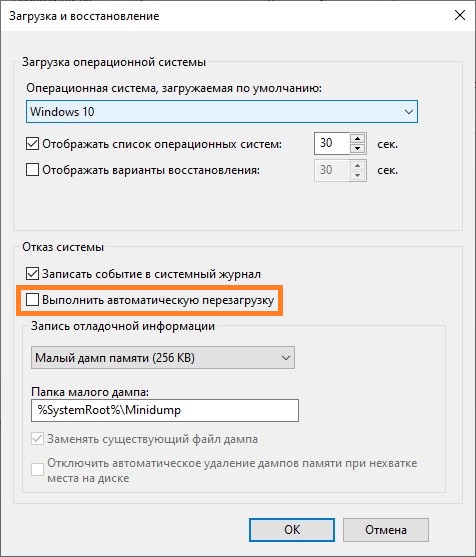
–‰ –≤–Ψ―² ―¹ ―ç―²–Ψ–≥–Ψ –Φ–Ψ–Φ–Β–Ϋ―²–Α –≤–Α―à–Α –Ζ―É–±–Ϋ–Α―è –±–Ψ–Μ―¨ (–Ω–Β―Ä–Β–Ζ–Α–≥―Ä―É–Ζ–Κ–Η) –Ω―Ä–Β–≤―Ä–Α―â–Α–Β―²―¹―è –≤ –≥–Ψ–Μ–Ψ–≤–Ϋ―É―é. –ü–Ψ―²–Ψ–Φ―É ―΅―²–Ψ ―¹ –Κ–Α–Κ–Ψ–≥–Ψ-―²–Ψ –Φ–Ψ–Φ–Β–Ϋ―²–Α –Ω―Ä–Η –Ψ―΅–Β―Ä–Β–¥–Ϋ–Ψ–Φ –Ψ―²–Κ–Α–Ζ–Β ―¹–Η―¹―²–Β–Φ―΄ –Ω–Ψ―è–≤–Μ―è–Β―²―¹―è –Ζ–Ϋ–Α–Φ–Β–Ϋ–Η―²―΄–Ι –Γ–Η–Ϋ–Η–Ι –≠–Κ―Ä–Α–Ϋ (BSOD), –Ϋ–Α –Κ–Ψ―²–Ψ―Ä–Ψ–Φ –Ϋ–Α–Ω–Η―¹–Α–Ϋ―΄ ―Ü–Η―³―Ä―΄, ―²–Ψ―² ―¹–Α–Φ―΄–Ι –Κ–Ψ–¥, –≤ –Κ–Ψ―²–Ψ―Ä–Ψ–Φ ―Ö―Ä–Α–Ϋ–Η―²―¹―è ―²–Α ―¹–Α–Φ–Α―è ―¹―²―Ä–Α―à–Ϋ–Α―è ―²–Α–Ι–Ϋ–Α.
BlueScreenView
–û–¥–Ϋ–Α –Η–Ζ ―¹–Α–Φ―΄―Ö –Ω–Ψ–Ω―É–Μ―è―Ä–Ϋ―΄―Ö –Ω―Ä–Ψ–≥―Ä–Α–Φ–Φ –¥–Μ―è –Α–Ϋ–Α–Μ–Η–Ζ–Α –¥–Α–Φ–Ω ―³–Α–Ι–Μ–Ψ–≤ - BlueScreenView, –Κ–Ψ―²–Ψ―Ä–Α―è ―Ä–Α―¹–Ω―Ä–Ψ―¹―²―Ä–Α–Ϋ―è–Β―²―¹―è –Α–±―¹–Ψ–Μ―é―²–Ϋ–Ψ –±–Β―¹–Ω–Μ–Α―²–Ϋ–Ψ –Ϋ–Α ―¹–Α–Ι―²–Β ―¹–≤–Ψ–Β–≥–Ψ –Α–≤―²–Ψ―Ä–Α - –≤ ―²–Ψ–Φ ―΅–Η―¹–Μ–Β, –Η –¥–Μ―è –Ϋ–Β –¥–Ψ–Φ–Α―à–Ϋ–Β–≥–Ψ –Η―¹–Ω–Ψ–Μ―¨–Ζ–Ψ–≤–Α–Ϋ–Η―è. –£ –Ϋ–Α–Μ–Η―΅–Η–Η –Β―¹―²―¨ –Κ–Α–Κ –Η –Ω–Ψ―Ä―²–Α―²–Η–≤–Ϋ–Α―è –≤–Β―Ä―¹–Η―è, ―²–Α–Κ –Η –≤–Β―Ä―¹–Η―è ―¹ –Ω–Ψ–Μ–Ϋ–Ψ―Ü–Β–Ϋ–Ϋ–Ψ–Ι ―É―¹―²–Α–Ϋ–Ψ–≤–Κ–Ψ–Ι –≤ ―¹–Η―¹―²–Β–Φ―É. –Θ―²–Η–Μ–Η―²–Α ―²–Α–Κ –Ε–Β –Η–Φ–Β–Β―² –Ω–Ψ–¥–¥–Β―Ä–Ε–Κ―É ―Ä―É―¹―¹–Κ–Ψ–≥–Ψ ―è–Ζ―΄–Κ–Α (―²―Ä–Β–±―É–Β―² ―¹–Κ–Α―΅–Η–≤–Α–Ϋ–Η―è –¥–Ψ–Ω–Ψ–Μ–Ϋ–Η―²–Β–Μ―¨–Ϋ–Ψ–≥–Ψ –Ω–Α–Κ–Β―²–Α –Μ–Ψ–Κ–Α–Μ–Η–Ζ–Α―Ü–Η–Η, –Κ–Ψ―²–Ψ―Ä―΄–Ι –Ϋ–Β–Ψ–±―Ö–Ψ–¥–Η–Φ–Ψ ―Ä–Α–Ζ–Φ–Β―¹―²–Η―²―¨ –≤ –Ψ–¥–Η–Ϋ –Κ–Α―²–Α–Μ–Ψ–≥ ―¹ –Ω―Ä–Ψ–≥―Ä–Α–Φ–Φ–Ψ–Ι).
–£ –Η―¹–Ω–Ψ–Μ―¨–Ζ–Ψ–≤–Α–Ϋ–Η–Η –Ω―Ä–Ψ–≥―Ä–Α–Φ–Φ–Α ―²–Α–Κ –Ε–Β –¥–Ψ―¹―²–Α―²–Ψ―΅–Ϋ–Ψ –Ω―Ä–Ψ―¹―²–Α. –î–Ψ―¹―²–Α―²–Ψ―΅–Ϋ–Ψ ―¹–Κ–Α―΅–Α―²―¨ –Ω―Ä–Ψ–≥―Ä–Α–Φ–Φ―É, ―É―¹―²–Α–Ϋ–Ψ–≤–Η―²―¨ –Η–Μ–Η ―Ä–Α―¹–Ω–Α–Κ–Ψ–≤–Α―²―¨ –Β―ë –≤ –Μ―é–±―É―é –Ω–Α–Ω–Κ―É (–Ϋ–Α–Ω―Ä–Η–Φ–Β―Ä, –Ϋ–Α "–†–Α–±–Ψ―΅–Η–Ι ―¹―²–Ψ–Μ"), –Η –Ζ–Α–Ω―É―¹―²–Η―²―¨ –Η―¹–Ω–Ψ–Μ–Ϋ―è–Β–Φ―΄–Ι ―³–Α–Ι–Μ. –ü―Ä–Ψ–≥―Ä–Α–Φ–Φ–Α ―¹–Α–Φ–Α –Ϋ–Α―΅–Ϋ–Β―² –Α–≤―²–Ψ–Φ–Α―²–Η―΅–Β―¹–Κ–Ψ–Β ―¹–Κ–Α–Ϋ–Η―Ä–Ψ–≤–Α–Ϋ–Η–Β –Η –Α–Ϋ–Α–Μ–Η–Ζ –Η–Φ–Β―é―â–Η―Ö―¹―è –¥–Α–Φ–Ω–Ψ–≤.
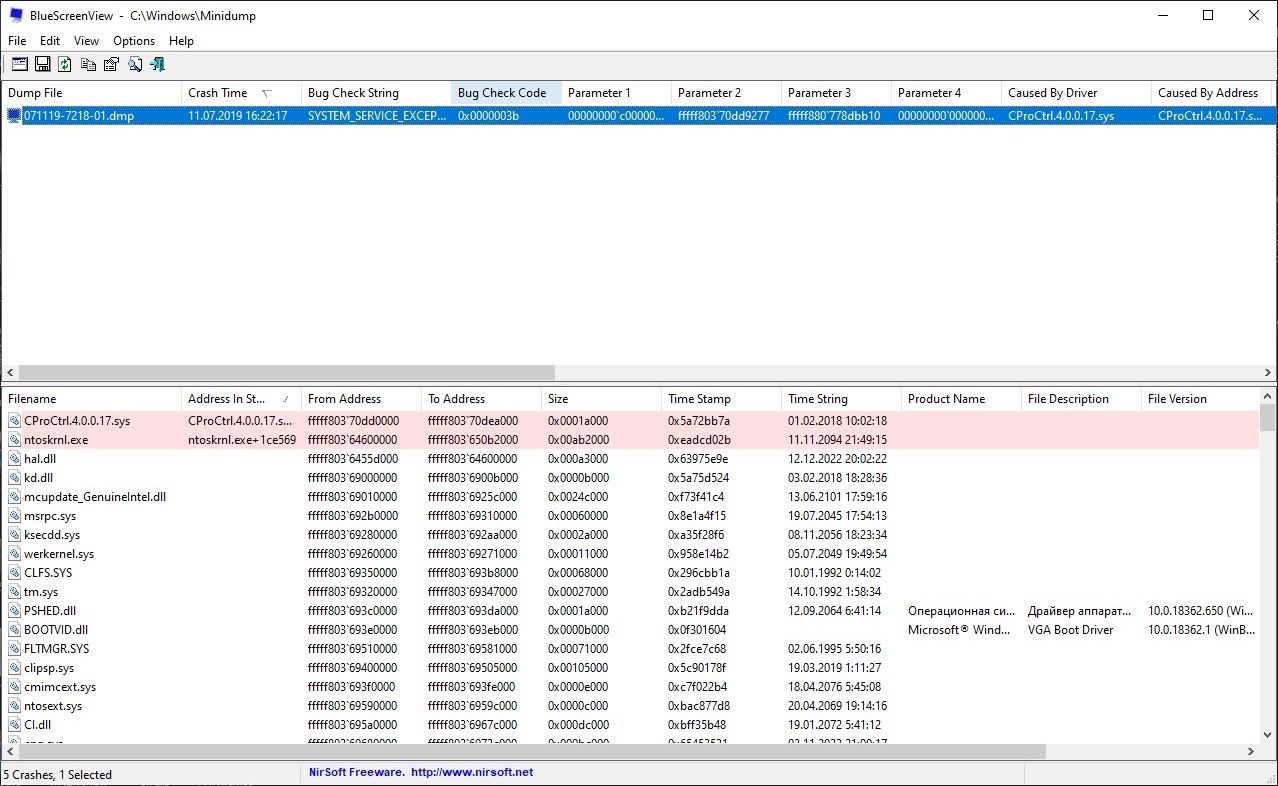
–‰–Ϋ―²–Β―Ä―³–Β–Ι―¹ –Ω―Ä–Ψ–≥―Ä–Α–Φ–Φ―΄ BlueScreenView
–‰–Ϋ―²–Β―Ä―³–Β–Ι―¹ –Ω―Ä–Ψ–≥―Ä–Α–Φ–Φ―΄ –Φ–Ψ–Ε–Ϋ–Ψ ―Ä–Α–Ζ–¥–Β–Μ–Η―²―¨ –Ϋ–Α –¥–≤–Β ―΅–Α―¹―²–Η - –≤–Β―Ä―Ö–Ϋ―é―é –Η –Ϋ–Η–Ε–Ϋ―é―é, –Κ–Α–Ε–¥–Α―è –Η–Ζ –Κ–Ψ―²–Ψ―Ä―΄―Ö –Ω―Ä–Β–¥―¹―²–Α–≤–Μ―è–Β―² –Η–Ζ ―¹–Β–±―è ―²–Α–±–Μ–Η―Ü―É. –£ –≤–Β―Ä―Ö–Ϋ–Β–Ι ―΅–Α―¹―²–Η –Ψ―²–Ψ–±―Ä–Α–Ε–Β–Ϋ ―¹–Ω–Η―¹–Ψ–Κ –Η–Φ–Β―é―â–Η―Ö―¹―è –¥–Α–Φ–Ω–Ψ–≤, ―¹–Η–Φ–≤–Ψ–Μ―¨–Ϋ–Ψ–Β –Η–Φ―è –Ψ―à–Η–±–Κ–Η (―¹―²–Ψ–Μ–±–Β―Ü Bug Check String), –Κ–Ψ–¥ –Ψ―à–Η–±–Κ–Η (Bug Check Code), –¥―Ä–Α–Ι–≤–Β―Ä –≤―΄–Ζ–≤–Α–≤―à–Η–Ι –Ω–Α–¥–Β–Ϋ–Η–Β ―¹–Η―¹―²–Β–Φ―΄ (Caused By Driver), –Η –¥―Ä―É–≥–Α―è –Ω–Ψ–Μ–Β–Ζ–Ϋ–Α―è –Η–Ϋ―³–Ψ―Ä–Φ–Α―Ü–Η―è. –Δ–Α–Κ –Ε–Β, –Ω―Ä–Η –Ϋ–Α–Ε–Α―²–Η–Η –Ω―Ä–Α–≤–Ψ–Ι –Κ–Ϋ–Ψ–Ω–Κ–Ψ–Ι –Φ―΄―à–Η, –±―É–¥–Β―² –Ω―Ä–Β–¥–Μ–Ψ–Ε–Β–Ϋ–Ψ –Ζ–Α–Ω―É―¹―²–Η―²―¨ –Ω–Ψ–Η―¹–Κ –≤ –≥―É–≥–Μ–Β –Ω–Ψ –Κ–Ψ–¥―É –Ψ―à–Η–±–Κ–Η –Η –Η–Φ–Β–Ϋ–Η –¥―Ä–Α–Ι–≤–Β―Ä–Α.
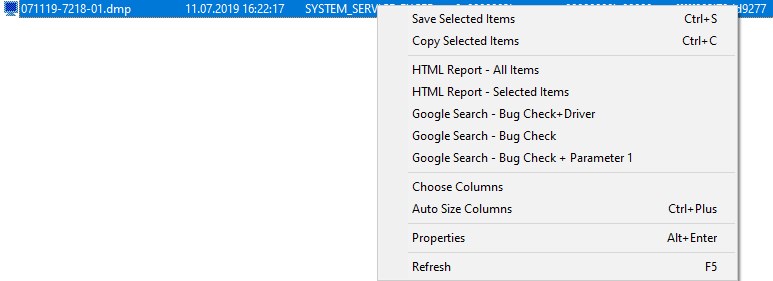
–£ –Ϋ–Η–Ε–Ϋ–Β–Ι ―΅–Α―¹―²–Η –Ψ–Κ–Ϋ–Α –Ω―Ä–Ψ–≥―Ä–Α–Φ–Φ―΄ –Φ–Ψ–Ε–Ϋ–Ψ ―É–≤–Η–¥–Β―²―¨ –Η–Ϋ―³–Ψ―Ä–Φ–Α―Ü–Η―é –Ψ –Ζ–Α–≥―Ä―É–Ε–Β–Ϋ–Ϋ―΄―Ö –≤ –Φ–Ψ–Φ–Β–Ϋ―² –Ω–Α–¥–Β–Ϋ–Η―è ―¹–Η―¹―²–Β–Φ―΄ –¥―Ä–Α–Ι–≤–Β―Ä–Α―Ö, –Ω―Ä–Η―΅–Β–Φ ―²–Β –¥―Ä–Α–Ι–≤–Β―Ä―΄, –Κ–Ψ―²–Ψ―Ä―΄–Β –≤―΄–Ζ–≤–Α–Μ–Η ―¹–Η–Ϋ–Η–Ι ―ç–Κ―Ä–Α–Ϋ ―¹–Φ–Β―Ä―²–Η –±―É–¥―É―² –≤―΄–¥–Β–Μ–Β–Ϋ―΄ –Κ―Ä–Α―¹–Ϋ―΄–Φ ―Ü–≤–Β―²–Ψ–Φ. –ù–Α–Ω―Ä–Η–Φ–Β―Ä, –Ϋ–Α –Κ–Α―Ä―²–Η–Ϋ–Κ–Β –≤―΄―à–Β –Φ–Ψ–Ε–Ϋ–Ψ ―É–≤–Η–¥–Β―²―¨, ―΅―²–Ψ –Ω―Ä–Η―΅–Η–Ϋ–Ψ–Ι ―¹–Η–Ϋ–Β–≥–Ψ ―ç–Κ―Ä–Α–Ϋ–Α ―è–≤–Μ―è–Μ―¹―è ―³–Α–Ι–Μ CProCtrl.4.0.0.17.sys (–Κ–Ψ–Φ–Ω–Ψ–Ϋ–Β–Ϋ―² –ö―Ä–Η–Ω―²–Ψ–ü―Ä–Ψ).
WhoCrashed
–ù–Α–≤–Β―Ä–Ϋ–Ψ–Β ―¹–Α–Φ–Α―è –Ω―Ä–Ψ―¹―²–Α―è –Ω―Ä–Ψ–≥―Ä–Α–Φ–Φ–Α –¥–Μ―è –Α–Ϋ–Α–Μ–Η–Ζ–Α –¥–Α–Φ–Ω–Ψ–≤, ―¹ ―Ü–Β–Μ―¨―é –Ψ–Ω―Ä–Β–¥–Β–Μ–Β–Ϋ–Η―è –Ω―Ä–Η―΅–Η–Ϋ―΄ –Ω–Α–¥–Β–Ϋ–Η―è ―¹–Η―¹―²–Β–Φ―΄. –Γ–Κ–Α―΅–Α―²―¨ –Β―ë –Φ–Ψ–Ε–Ϋ–Ψ ―¹–Ψ ―¹―²―Ä–Α–Ϋ–Η―Ü―΄ ―Ä–Α–Ζ―Ä–Α–±–Ψ―²―΅–Η–Κ–Α (–Ω―Ä―è–Φ–Α―è ―¹―¹―΄–Μ–Κ–Α –Ϋ–Α ―É―¹―²–Α–Ϋ–Ψ–≤―â–Η–Κ). –Γ―²–Ψ–Η―² –Ψ―²–Φ–Β―²–Η―²―¨, ―΅―²–Ψ –Ω―Ä–Ψ–≥―Ä–Α–Φ–Φ–Α –±–Β―¹–Ω–Μ–Α―²–Ϋ–Α ―²–Ψ–Μ―¨–Κ–Ψ –¥–Μ―è –¥–Ψ–Φ–Α―à–Ϋ–Β–≥–Ψ –Η―¹–Ω–Ψ–Μ―¨–Ζ–Ψ–≤–Α–Ϋ–Η―è.
–ï―¹–Μ–Η –Ε–Β –£―΄ –Ψ–±―΄―΅–Ϋ―΄–Ι –¥–Ψ–Φ–Α―à–Ϋ–Η–Ι –Ω–Ψ–Μ―¨–Ζ–Ψ–≤–Α―²–Β–Μ―¨, ―²–Ψ –Φ–Ψ–Ε–Β―²–Β ―¹–Ψ–≤–Β―Ä―à–Β–Ϋ–Ϋ–Ψ ―¹–Ω–Ψ–Κ–Ψ–Ι–Ϋ–Ψ ―¹–Κ–Α―΅–Α―²―¨ –Η ―É―¹―²–Α–Ϋ–Ψ–≤–Η―²―¨ –Ω―Ä–Ψ–≥―Ä–Α–Φ–Φ―É. –ü–Ψ―¹–Μ–Β –Ζ–Α–Ω―É―¹–Κ–Α, –Ϋ–Β–Ψ–±―Ö–Ψ–¥–Η–Φ–Ψ –Ϋ–Α–Ε–Α―²―¨ –Κ–Ϋ–Ψ–Ω–Κ―É "Analyze" ―¹ –±–Ψ–Μ―¨―à–Ψ–Ι –Ζ–Β–Μ–Β–Ϋ–Ψ–Ι ―¹―²―Ä–Β–Μ–Κ–Ψ–Ι, –Ω–Ψ―¹–Μ–Β ―΅–Β–≥–Ψ –Ω―Ä–Ψ–≥―Ä–Α–Φ–Φ–Α –Ϋ–Α―΅–Ϋ–Β―² ―Ä–Α–±–Ψ―²―É ―¹ –Ω–Ψ―¹–Μ–Β–¥–Ϋ–Η–Φ ―³–Α–Ι–Μ–Ψ–Φ –¥–Α–Φ–Ω–Α –≤ ―¹–Η―¹―²–Β–Φ–Β. –£ –Κ–Ψ–Ϋ―Ü–Β –Α–Ϋ–Α–Μ–Η–Ζ–Α, –Ω―Ä–Ψ–≥―Ä–Α–Φ–Φ–Α –≤―΄–¥–Α―¹―² ―É–≤–Β–¥–Ψ–Φ–Μ–Β–Ϋ–Η–Β –Ψ –Β–≥–Ψ –Ζ–Α–≤–Β―Ä―à–Β–Ϋ–Η–Η, ―¹ –Ω―Ä–Β–¥–Μ–Ψ–Ε–Β–Ϋ–Η–Β–Φ –Ω―Ä–Ψ–Μ–Η―¹―²–Α―²―¨ –Ψ–Κ–Ϋ–Ψ –Ω―Ä–Ψ–≥―Ä–Α–Φ–Φ―΄ –≤ ―¹–Α–Φ―΄–Ι –Ϋ–Η–Ζ, –¥–Μ―è –Ω―Ä–Ψ―¹–Φ–Ψ―²―Ä–Α ―Ä–Β–Ζ―É–Μ―¨―²–Α―²–Α.
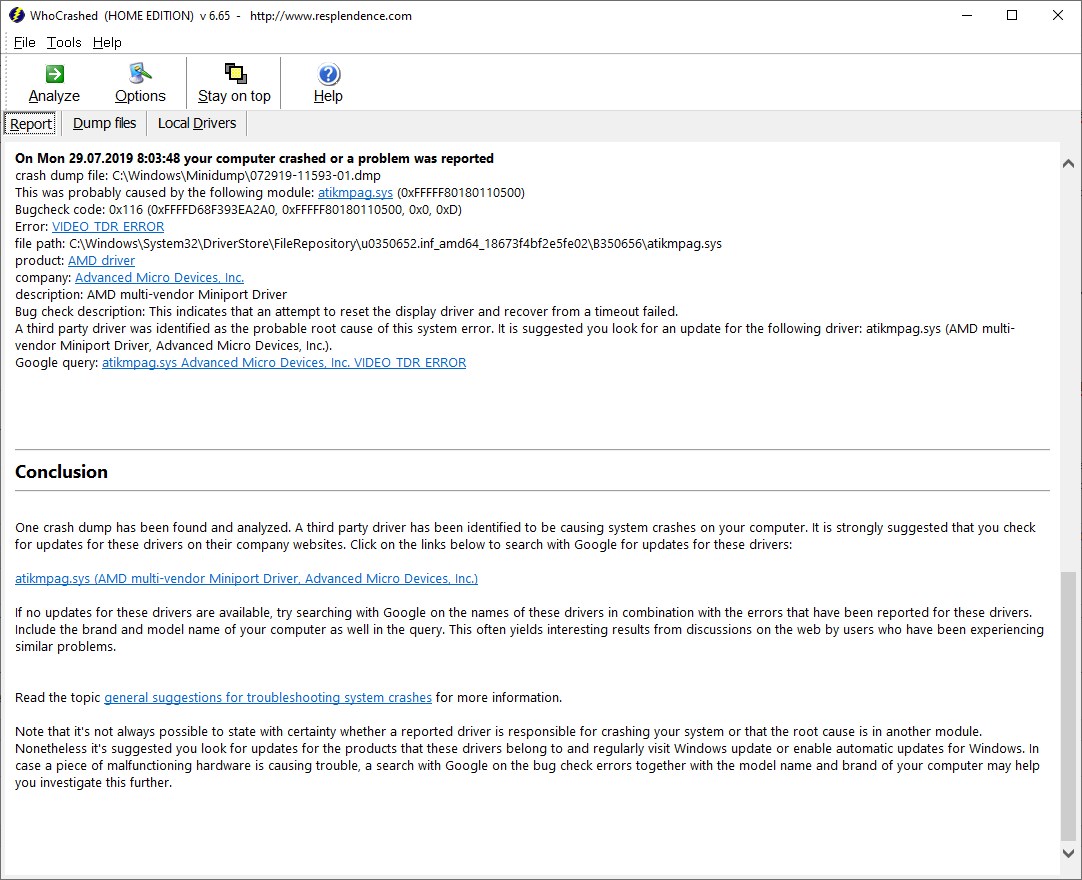
–ö–Α–Κ –Φ–Ψ–Ε–Ϋ–Ψ ―É–≤–Η–¥–Β―²―¨ –Ϋ–Α ―¹–Κ―Ä–Η–Ϋ―à–Ψ―²–Β, –Ω―Ä–Ψ–≥―Ä–Α–Φ–Φ–Α –Ψ–±–Ϋ–Α―Ä―É–Ε–Η–Μ–Α, ―΅―²–Ψ –Ω―Ä–Η―΅–Η–Ϋ–Ψ–Ι BSOD'–Α ―¹―²–Α–Μ –¥―Ä–Α–Ι–≤–Β―Ä atikmpag.sys, –Κ–Ψ―²–Ψ―Ä―΄–Ι ―è–≤–Μ―è–Β―²―¹―è –¥―Ä–Α–Ι–≤–Β―Ä–Ψ–Φ AMD.
Debugging Tools for Windows
–ü–Ψ–Φ–Β―²–Α–≤―à–Η―¹―¨ –Ω–Ψ –Γ–Β―²–Η, –Ω–Ψ–Μ―É―΅–Η–≤ –Ϋ–Α ―Ä–Α–Ζ–Ϋ―΄―Ö ―³–Ψ―Ä―É–Φ–Α―Ö ―Ä–Β–Κ–Ψ–Φ–Β–Ϋ–¥–Α―Ü–Η–Η –Ψ―² –Ζ–Α–Φ–Β–Ϋ―΄ –≤―¹–Β–≥–Ψ –Ε–Β–Μ–Β–Ζ–Α –Η –Ω–Β―Ä–Β―É―¹―²–Α–Ϋ–Ψ–≤–Κ–Η ―¹–Η―¹―²–Β–Φ―΄ –¥–Ψ... –¥―Ä―É–≥–Η―Ö (–Ϋ–Α–≤–Β―Ä–Ϋ–Ψ–Β, ―É–Φ–Ϋ―΄―Ö βÄ™ –Ω–Ψ―²–Ψ–Φ―É ―΅―²–Ψ ―¹–Ψ–≤–Β―Ä―à–Β–Ϋ–Ϋ–Ψ –Ϋ–Β–Ω–Ψ–Ϋ―è―²–Ϋ―΄―Ö) –Η –¥–Ψ–±―Ä–Α–≤―à–Η―¹―¨ –¥–Ψ ―¹–Α–Ι―²–Α –Ω–Ψ–¥–¥–Β―Ä–Ε–Κ–Η –€–Α–Ι–Κ―Ä–Ψ―¹–Ψ―³―², –≤―΄, –≤–Ψ–Ζ–Φ–Ψ–Ε–Ϋ–Ψ, –Ω–Ψ–Μ―É―΅–Η―²–Β –Ω–Ψ –Κ–Ψ–¥―É –Ψ―à–Η–±–Κ–Η ―Ä–Β―à–Β–Ϋ–Η–Β –≤–Α―à–Β–Ι –Ω―Ä–Ψ–±–Μ–Β–Φ―΄. –ù–Ψ ―΅–Α―â–Β βÄ™ –Ω–Ψ–Μ―É―΅–Η―²–Β –≤―΄ ―¹–Ψ–≤–Β―Ä―à–Β–Ϋ–Ϋ–Ψ –Ϋ–Β–Ω–Β―Ä–Β–≤–Ψ–¥–Η–Φ―É―é ―¹―²–Α―²―¨―é –Ϋ–Α –Α–Ϋ–≥–Μ–Η–Ι―¹–Κ–Ψ–Φ ―è–Ζ―΄–Κ–Β. –ù–Ψ –≤―¹–Β-―²–Α–Κ–Η ―²–Α–Φ –Ω–Β―Ä–Η–Ψ–¥–Η―΅–Β―¹–Κ–Η –Φ–Β–Μ―¨–Κ–Α–Β―² –Ψ–¥–Ϋ–Ψ –Ω–Ψ–Ϋ―è―²–Ϋ–Ψ–Β ―¹–Μ–Ψ–≤–Ψ βÄ™ drivers.
–î–Α, ―¹―²–Ψ–Η―² ―É–Ω–Ψ–Φ―è–Ϋ―É―²―¨, ―΅―²–Ψ –≤–Ψ –≤―Ä–Β–Φ―è –Φ–Β―²–Α–Ϋ–Η–Ι –Ω–Ψ ―¹–Α–Ι―²―É –€–Α–Ι–Κ―Ä–Ψ―¹–Ψ―³―² –≤―΄ –Ω–Α―Ä―É ―Ä–Α–Ζ –Ϋ–Α―²–Κ–Ϋ–Β―²–Β―¹―¨ –Ϋ–Α ―¹–Μ–Ψ–≤–Ψ –û–Δ–¦–ê–î–ß–‰–ö (debugger). –ù–Ψ –Ω–Ψ―²–Ψ–Φ –≤–Α–Φ –Ψ–±―ä―è―¹–Ϋ―è―², ―΅―²–Ψ –≤–Β―â―¨, –Ψ–Ϋ–Ψ, –Φ–Ψ–Ε–Β―², –Η –Ω–Ψ–Μ–Β–Ζ–Ϋ–Α―è, –Ϋ–Ψ –±–Β―¹―²–Ψ–Μ–Κ–Ψ–≤–Α―è. –ü–Ψ―²–Ψ–Φ―É ―΅―²–Ψ ―Ä–Β–Ζ―É–Μ―¨―²–Α―² ―Ä–Α–±–Ψ―²―΄ –Ψ―²–Μ–Α–¥―΅–Η–Κ–Α –Ϋ–Α–¥–Ψ –Ω–Ψ―¹―΄–Μ–Α―²―¨ –≤ –€–Α–Ι–Κ―Ä–Ψ―¹–Ψ―³―² –Η –Ε–¥–Α―²―¨ –Ψ―² –Ϋ–Η―Ö –Π–Θ.
–‰ –≤–Ψ―² ―¹–≤–Β―Ä―à–Η–Μ–Ψ―¹―¨! –‰ –Ψ―² –Ψ―²–Μ–Α–¥―΅–Η–Κ–Α –Φ–Ψ–Ε–Β―² –±―΄―²―¨ –Ω–Ψ–Μ―¨–Ζ–Α.
–‰―²–Α–Κ, –Ψ–Ω―Ä–Β–¥–Β–Μ―è–Β–Φ ¬Ϊ–≤–Η–Ϋ–Ψ–≤–Ϋ―΄–Ι¬Μ –¥―Ä–Α–Ι–≤–Β―Ä:
- –£–Ψ–Ζ–≤―Ä–Α―â–Α–Β–Φ―¹―è –Κ –Γ–≤–Ψ–Ι―¹―²–≤–Α–Φ ―¹–Η―¹―²–Β–Φ―΄ (–Ζ–Α–≥―Ä―É–Ζ–Κ–Α –Η –≤–Ψ―¹―¹―²–Α–Ϋ–Ψ–≤–Μ–Β–Ϋ–Η–Β) –Η –Ω―Ä–Ψ–≤–Β―Ä―è–Β–Φ –½–Α–Ω–Η―¹―¨ –Ψ―²–Μ–Α–¥–Ψ―΅–Ϋ–Ψ–Ι –Η–Ϋ―³–Ψ―Ä–Φ–Α―Ü–Η–Η. –ü–Ψ ―É–Φ–Ψ–Μ―΅–Α–Ϋ–Η―é –±―É–¥–Β―² –Κ–Α–Κ –Ϋ–Α –≤–Β―Ä―Ö–Ϋ–Β–Φ ―Ä–Η―¹―É–Ϋ–Κ–Β. –Δ–Α–Κ –Η –Ψ―¹―²–Α–≤―¨―²–Β. –ü―Ä–Η ―ç―²–Ψ–Φ –Ϋ–Α –¥–Η―¹–Κ–Β C –≤ –Ω–Α–Ω–Κ–Β WINDOWS –Ω―Ä–Η –Ω–Ψ―è–≤–Μ–Β–Ϋ–Η–Η –Γ–Η–Ϋ–Β–≥–Ψ –≠–Κ―Ä–Α–Ϋ–Α –≤–Ψ–Ζ–Ϋ–Η–Κ–Ϋ–Β―² –Ω–Α–Ω–Κ–Α Minidump, –Α –≤ –Ϋ–Β–Ι –Ϋ–Β–Ψ–±―Ö–Ψ–¥–Η–Φ―΄–Β –Ϋ–Α–Φ ―³–Α–Ι–Μ―΄.
- –½–Α–≥―Ä―É–Ζ–Η―²–Β –Η ―É―¹―²–Α–Ϋ–Ψ–≤–Η―²–Β Debugging Tools for Windows. –≠―²–Ψ –≤–Β―Ä―¹–Η―è 6.12.2.633 –Ψ―² 2010 –≥., –Κ–Ψ―²–Ψ―Ä–Α―è –Ω–Ψ–¥–Ψ–Ι–¥–Β―² –¥–Μ―è –Α–Ϋ–Α–Μ–Η–Ζ–Α –¥–Α–Φ–Ω–Ψ–≤ –¥–Μ―è Windows XP –Η Windows 7. Debugging Tools for Windows ―É―¹―²–Ϋ–Α–≤–Μ–Η–≤–Α–Β―²―¹―è –≤ –Ω–Α–Ω–Κ―É %programfiles%\Debugging Tools for Windows (x86).
- –½–Α–≥―Ä―É–Ζ–Η―²–Β ―¹―Ü–Β–Ϋ–Α―Ä–Η–Ι (kdfe.cmd), –Κ–Ψ―²–Ψ―Ä―΄–Ι –Ϋ–Α–Ω–Η―¹–Α–Μ –ê–Μ–Β–Κ―¹–Α–Ϋ–¥―Ä –Γ―É―Ö–Ψ–≤–Β–Ι. –≠―²–Ψ―² ―³–Α–Ι–Μ –Ϋ―É–Ε–Ϋ–Ψ –Η–Ζ–≤–Μ–Β―΅―¨ –Η–Ζ –Α―Ä―Ö–Η–≤–Α –Ϋ–Α ―Ä–Α–±–Ψ―΅–Η–Ι ―¹―²–Ψ–Μ.
- –Δ–Α–Κ –Κ–Α–Κ –¥–Α–Ϋ–Ϋ–Ψ–Φ―É ―¹―Ü–Β–Ϋ–Α―Ä–Η―é –Ψ―΅–Β–Ϋ―¨ –Φ–Ϋ–Ψ–≥–Ψ –Μ–Β―², ―²–Ψ –≤ ―¹–Μ―É―΅–Α–Β –Η―¹–Ω–Ψ–Μ―¨–Ζ–Ψ–≤–Α–Ϋ–Η―è 64-―Ä–Α–Ζ―Ä―è–¥–Ϋ–Ψ–Ι –≤–Β―Ä―¹–Η–Η Windows, –Ψ–Ϋ –Φ–Ψ–Ε–Β―² ―¹–Ψ–¥–Β―Ä–Ε–Α―²―¨ –Ϋ–Β ―¹–Ψ–≤―¹–Β–Φ –≤–Β―Ä–Ϋ―΄–Ι –Ω―É―²―¨ –Κ –Ϋ–Α–±–Ψ―Ä―É –Ω―Ä–Ψ–≥―Ä–Α–Φ–Φ Debugging Tools for Windows. –î–Μ―è ―²–Ψ–≥–Ψ, ―΅―²–Ψ–±―΄ –Η―¹–Ω―Ä–Α–≤–Η―²―¨ –¥–Α–Ϋ–Ϋ–Ψ–Β –Ϋ–Β–¥–Ψ―Ä–Α–Ζ―É–Φ–Β–Ϋ–Η–Β, –Ϋ―É–Ε–Ϋ–Ψ –Ω―Ä–Ψ―¹―²–Ψ –Ψ―²–Κ―Ä―΄―²―¨ –±–Μ–Ψ–Κ–Ϋ–Ψ―²–Ψ–Φ –¥–Α–Ϋ–Ϋ―΄–Ι ―³–Α–Ι–Μ, –Η –Ϋ–Α–Ι―²–Η ―¹―²―Ä–Ψ―΅–Κ―É, –Ϋ–Α―΅–Η–Ϋ–Α―é―â―É―é―¹―è ―¹
set dbgpath=. –ü–Ψ―¹–Μ–Β –Ζ–Ϋ–Α–Κ–Α ―Ä–Α–≤–Β–Ϋ―¹―²–≤–Α –Ϋ–Β–Ψ–±―Ö–Ψ–¥–Η–Φ–Ψ –Ω―Ä–Ψ–Ω–Η―¹–Α―²―¨ –Κ–Ψ―Ä―Ä–Β–Κ―²–Ϋ―΄–Ι –Ω―É―²―¨ –Κ –Ω―Ä–Ψ–≥―Ä–Α–Φ–Φ–Β - –≤ ―¹–Μ―É―΅–Α–Β 64 ―Ä–Α–Ζ―Ä―è–¥–Ϋ―΄―Ö –Ψ–Ω–Β―Ä–Α―Ü–Η–Ψ–Ϋ–Ϋ―΄―Ö ―¹–Η―¹―²–Β–Φ, ―ç―²–Ψ –±―É–¥–Β―²C:\Program Files (x86)\Debugging Tools for Windows (x86). –€–Β–Ϋ―è–Β–Φ –Ζ–Ϋ–Α―΅–Β–Ϋ–Η–Β –¥–Α–Ϋ–Ϋ–Ψ–≥–Ψ –Ω–Α―Ä–Α–Φ–Β―²―Ä–Α, –Η ―¹–Ψ―Ö―Ä–Α–Ϋ―è–Β–Φ ―³–Α–Ι–Μ. - –ö–Ψ–Ω–Η―Ä―É–Β–Φ ―³–Α–Ι–Μ kdfe.cmd –≤ –Ω–Α–Ω–Κ―É
%systemroot%\system32. - –£―¹–Β, ―΅―²–Ψ –≤–Α–Φ –Ψ―¹―²–Α–Μ–Ψ―¹―¨ βÄ™ –Ψ―²–Κ―Ä―΄―²―¨ –Κ–Ψ–Φ–Α–Ϋ–¥–Ϋ―É―é ―¹―²―Ä–Ψ–Κ―É –Η –Ϋ–Α–Ω–Η―¹–Α―²―¨ ―²–Α–Φ
Kdfe "%systemroot%\Minidump\Mini050208-01.dmp"–≥–¥–Β Mini050208-01.dmp βÄ™ –Η–Φ―è ―³–Α–Ι–Μ–Α –Η–Ζ –Ω–Α–Ω–Κ–Η Windows\Minidump. –£―΄, –Β―¹―²–Β―¹―²–≤–Β–Ϋ–Ϋ–Ψ, –≤–Φ–Β―¹―²–Ψ –Φ–Ψ–Β–≥–Ψ ―³–Α–Ι–Μ–Α –Ω–Ψ–¥―¹―²–Α–≤–Μ―è–Β―²–Β –Η–Φ―è ―¹–≤–Ψ–Β–≥–Ψ. –ù–Α–Ε–Η–Φ–Α–Β―²–Β Enter –Η ―΅–Β―Ä–Β–Ζ –Ϋ–Β–Κ–Ψ―²–Ψ―Ä–Ψ–Β –≤―Ä–Β–Φ―è –Ω–Ψ–Μ―É―΅–Α–Β―²–Β –Η–Φ―è –Ω–Ψ–≤–Η–Ϋ–Ϋ–Ψ–≥–Ψ –≤ –≤–Α―à–Η―Ö –Ω―Ä–Ψ–±–Μ–Β–Φ–Α―Ö –¥―Ä–Α–Ι–≤–Β―Ä–Α.
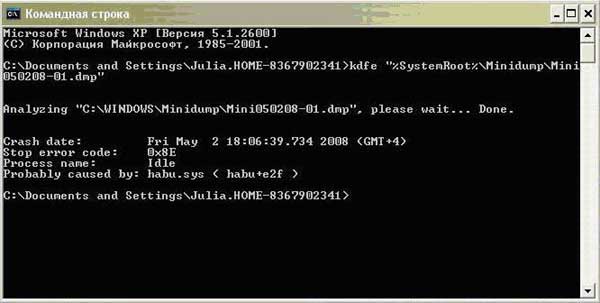
–ê–Ϋ–Α–Μ–Η–Ζ –¥–Α–Φ–Ω–Α
–£ –Φ–Ψ–Β–Φ ―¹–Μ―É―΅–Α–Β ―ç―²–Ψ –Ψ–Κ–Α–Ζ–Α–Μ―¹―è –¥―Ä–Α–Ι–≤–Β―Ä USB-–Φ―΄―à–Η (Razer Habu).
–î–Ψ–±–Α–≤–Η―²―¨ –Κ–Ψ–Φ–Φ–Β–Ϋ―²–Α―Ä–Η–Ι –¥–Μ―è –£–Η–Κ―²–Ψ―Ä